ps中想要做一个简单的星云图,主要利用到了里面的渐变,剪裁蒙板,图像调整,各种滤镜等技巧来实现,最终效果如下图所示。
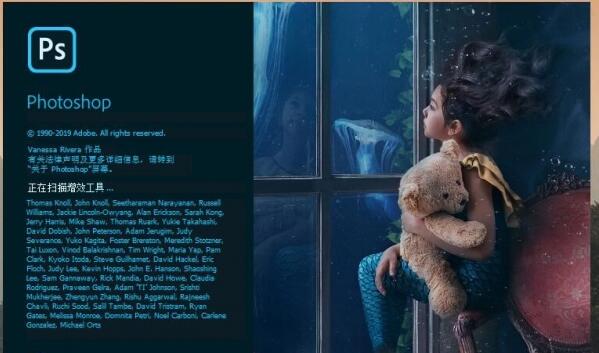
Adobe Photoshop 2020 v21.1.3 绿色便携版
- 类型:图像处理
- 大小:533MB
- 语言:简体中文
- 时间:2021-06-15

点开【文件】-【新建】,新建一个图层,像素为800X800,其他为默认设置,并将该图层填充为黑色,再新建一个图层,可命名为‘星球层’,利用椭圆选框工具并按住Shift键不放画一个圆。
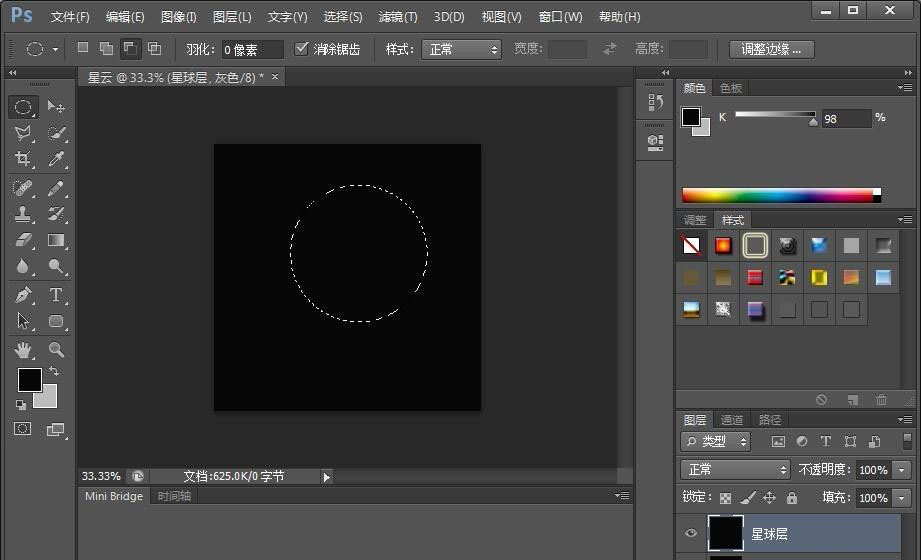
依旧在星球图层上,圆选区也不取消,将前景色设置为#ffffff(白色)背景色设置为#282828(黑色),使用渐变工具,如下图选择渐变方向:
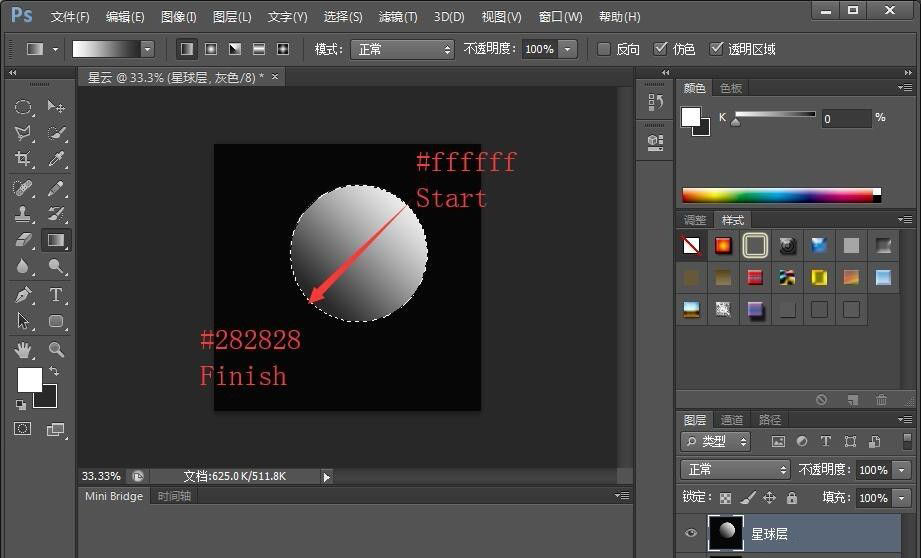
接下来对对比度进行调整,依次点击【图像】-【调整】-【曲线】,下面的参数仅供参考,主要就是增加白色地方的亮度,完成之后的效果如下图。
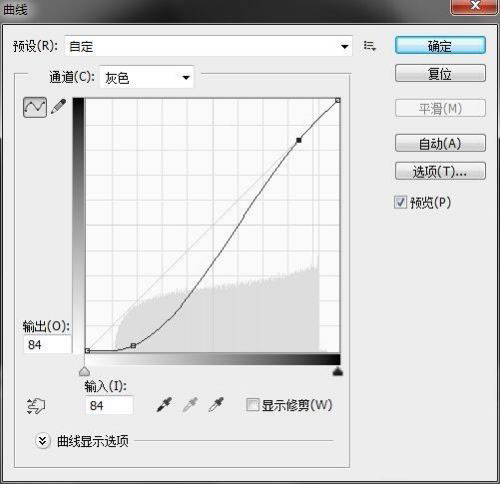
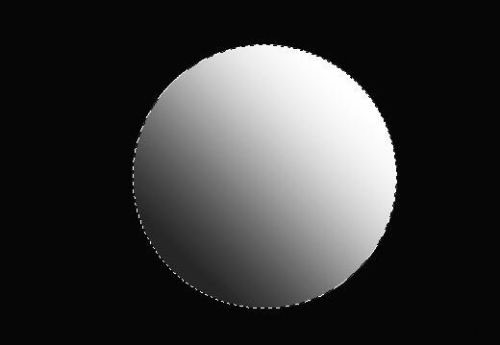
接下来给星球添加一些云雾,首先需要提前准备河流图片,打开之后用选框工具选中后,再利用移动工具移动到星球图层上,并调整大小。

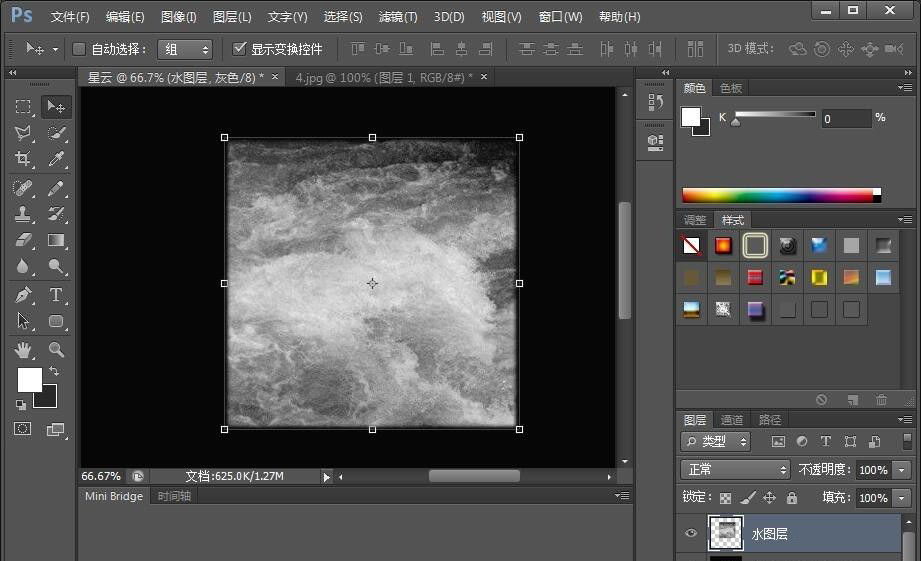
上一页
12 下一页 阅读全文
12 下一页 阅读全文
注意事项:
不要在微信、知乎、QQ、内置浏览器下载、请用手机浏览器下载! 如果您是手机用户,请移步电脑端下载!
1、文稿PPT,仅供学习参考,请在下载后24小时删除。
2、如果资源涉及你的合法权益,第一时间删除。
3、如果字体显示不正常,>>>请在右侧顶部字体安装字体<<<
115PPT网 » ps怎么设计暗黑系星云图? ps创意星云图素材的绘制方法
不要在微信、知乎、QQ、内置浏览器下载、请用手机浏览器下载! 如果您是手机用户,请移步电脑端下载!
1、文稿PPT,仅供学习参考,请在下载后24小时删除。
2、如果资源涉及你的合法权益,第一时间删除。
3、如果字体显示不正常,>>>请在右侧顶部字体安装字体<<<
115PPT网 » ps怎么设计暗黑系星云图? ps创意星云图素材的绘制方法





